Giriş
iPhone’unuzda renkleri tersine çevirme özelliğini kapatmak ilk başta zor görünebilir, ancak dahil olan adımları anladığınızda basit bir süreçtir. Renkleri ters çevirme özelliği, özellikle görme engelli kullanıcılara kontrastı ve okunabilirliği artırarak yardımcı olmak için tasarlanmıştır. Ancak, ekranınızın görünümünü her durumda istenmeyebilecek şekilde değiştirebilir. Bu rehber, iPhone’unuzda renkleri tersine çevirme işlevini kapatma sürecinde size yardımcı olacak, aynı zamanda yaygın sorunlara çözümler sunacak, alternatif yöntemler önererek bu özelliğin artı ve eksilerini değerlendirecektir.
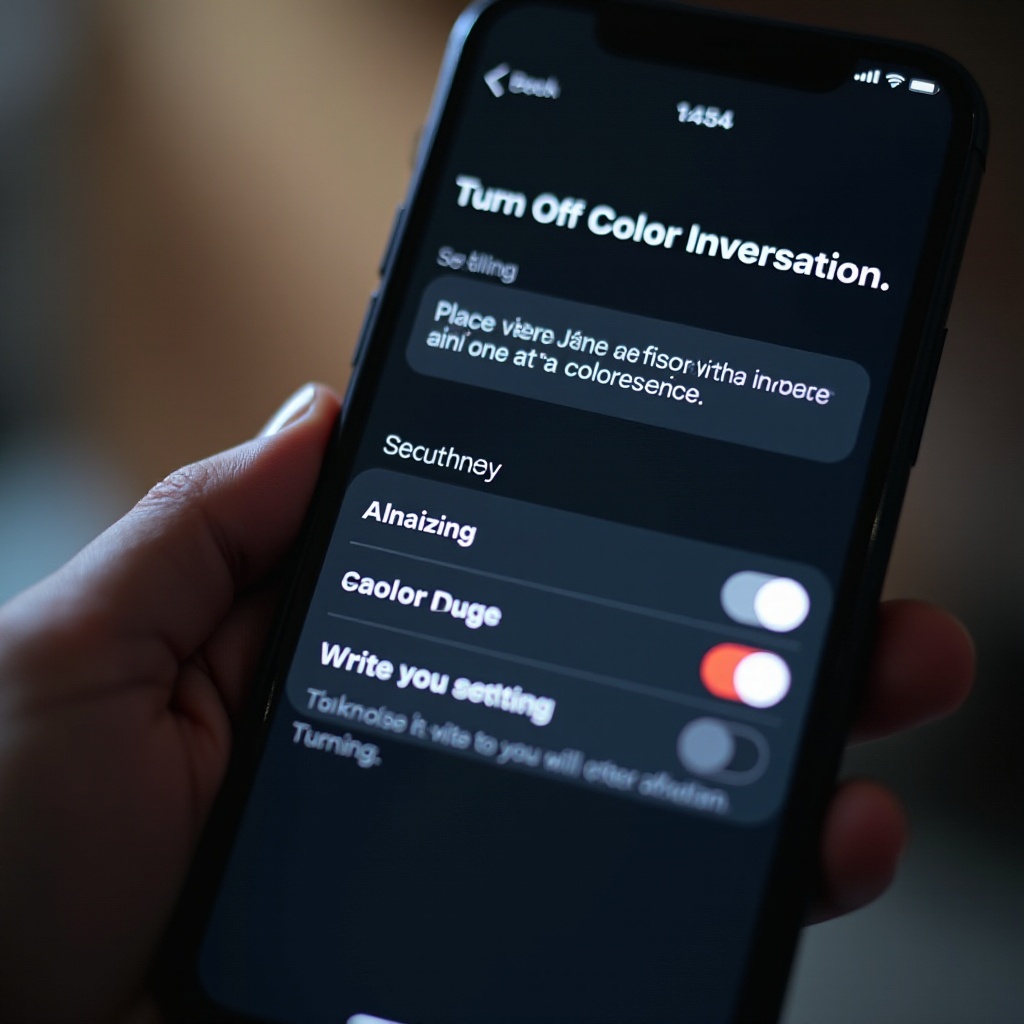
iPhone Üzerinde Renkleri Tersine Çevirme Özelliğini Anlamak
Renkleri tersine çevirmeyi kapatmaya geçmeden önce, bu özelliği temel düzeyde anlamak önemlidir.
Renkleri Tersine Çevirme Nedir?
Renkleri Tersine Çevirme, iPhone’larda ekran renklerini değiştirerek negatif bir görünüm yaratan bir erişilebilirlik özelliğidir. Renk şemasını tersine çevirir, parlak alanlar karanlık görünür ve tam tersi. Bu değişiklik, geliştirilmiş metin okunabilirliği için kontrast bir renk arka planına ihtiyaç duyan kullanıcılara fayda sağlayabilir.
Farklılıklar: Akıllı Tersine Çevirme ve Klasik Tersine Çevirme
iPhone’lar, iki farklı renk tersine çevirme seçeneği sunar: Akıllı Tersine Çevirme ve Klasik Tersine Çevirme. Akıllı Tersine Çevirme, renkleri seçici olarak tersine çevirir, zaten koyu tema kullanan görüntüleri, medya ve uygulamaların ekranını korur. Buna karşılık, Klasik Tersine Çevirme tüm ekran renklerini, görüntüler dahil olmak üzere tersine çevirir, görünümde daha radikal bir dönüşüm sunar.
Renkleri Tersine Çevirme Özelliğini Kapatmak için Adım Adım Rehber
Artık temel bilgileri açıkladığımıza göre, iPhone’unuzda renkleri tersine çevirmenin nasıl kapatılacağını anlatalım.
Ayarlar Erişimi
- iPhone’unuzun ana ekranından başlayın.
- Dişli simgelerle sembolize edilen ‘Ayarlar’ ikonuna dokunun.
Erişilebilirlik Seçeneklerinde Gezinme
- Ayarlar menüsü içinde aşağı kaydırın ve ‘Erişilebilirlik’ üzerine dokunun.
- Erişilebilirlik altında, ‘Ekran ve Metin Boyutu’nu bulun ve seçin.
Renkleri Tersine Çevirme Özelliğini Kapatma
- ‘Ekran ve Metin Boyutu’ içinde, ‘Akıllı Tersine Çevirme’ ve ‘Klasik Tersine Çevirme’ seçeneklerini göreceksiniz.
- Hangi biri şu anda aktifse, her iki ‘Akıllı Tersine Çevirme’ ve ‘Klasik Tersine Çevirme’ seçeneklerini de kapalı duruma getirin.
Yaygın Sorunları Giderme
Renkleri tersine çevirme özelliğini kapatmak basit olmalıydı, ancak bazı kullanıcılar hâlâ kalıcı sorunlarla karşılaşabilir.
Ters Özellik Kapanmıyor
Ters özellik, kapatma girişimlerine rağmen etkin kalırsa:
– Hem Akıllı hem de Klasik Tersine Çevirme’nin yanlışlıkla etkinleştirilip etkinleştirilmediğini doğrulayın; her iki seçeneğin de kapalı olduğundan emin olun.
– Bir erişilebilirlik kısayolunun rengin tersine çevirme özelliğini yanlışlıkla açıp açmadığını kontrol edin. Eğer öyleyse, kısayolu devre dışı bırakın.
Yazılım Güncellemelerini Kontrol Etme
Zaman zaman, eski iOS sürümleri hatalara neden olabilir.
– ‘Ayarlar > Genel > Yazılım Güncelleme’ye gidin.
– Sorunları çözebilecek yeni sürümler varsa yazılımınızı güncelleyin.
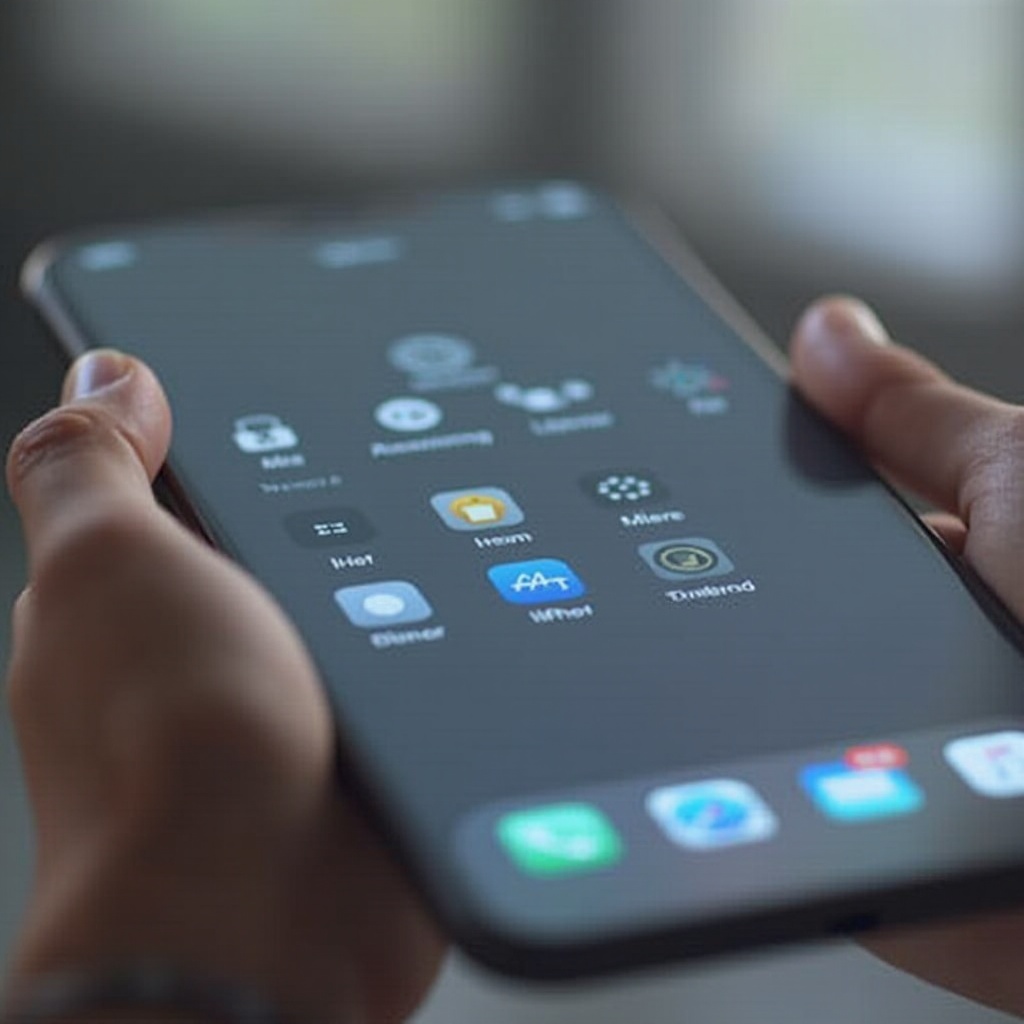
Renkleri Tersine Çevirme Özelliğini Devre Dışı Bırakmanın Alternatif Yöntemleri
Ayarlar üzerinden manuel olarak geçiş yapmanın yanı sıra, iPhone’unuzda renkleri tersine çevirme özelliğini kapatmanın diğer yolları da bulunmaktadır.
Siri Komutlarını Kullanma
- Home düğmesine veya yan düğmeye basılı tutarak Siri’yi etkinleştirin.
- ‘Renkleri tersine çevirme özelliğini kapat’ komutunu vererek Siri ile devre dışı bırakın.
Erişilebilirlik Kısayolunu Ayarlama
- ‘Ayarlar > Erişilebilirlik’e gidin.
- ‘Erişilebilirlik Kısayolu’na doğru aşağı kaydırın ve yanlışlıkla devreye girilmesini önlemek için renkleri ters çevirmenin seçilmediğinden emin olun.
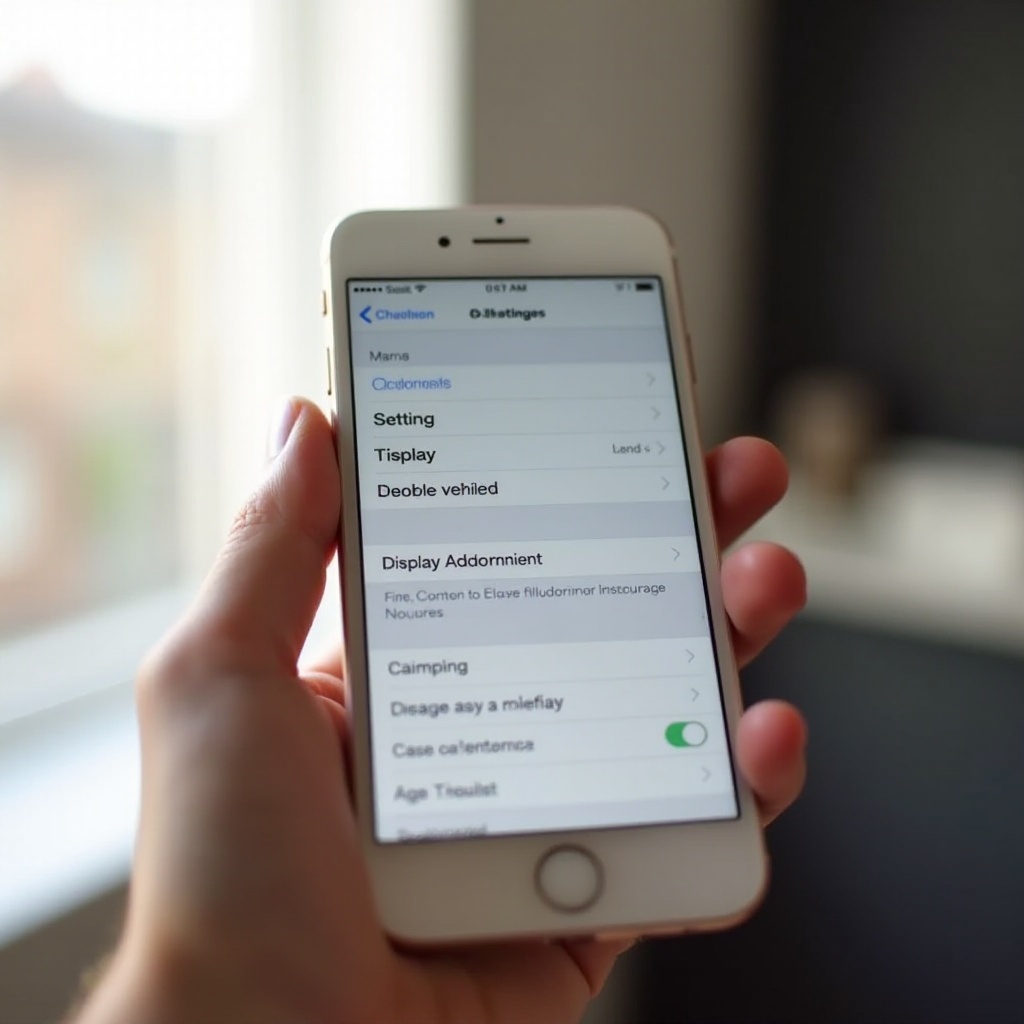
Renkleri Tersine Çevirme Özelliğinin Faydaları ve Dezavantajları
Belli durumlarda renkleri tersine çevirme özelliği faydalı olabilirken, kendi dezavantajlarıyla da birlikte gelir.
Pil Tasarruf Düşünceleri
Renkleri tersine çevirme, daha koyu tonlar kullanıyor olsa da OLED ekranlarda pil tasarrufuna önemli bir katkı sağlamaz. Güç kullanımındaki faydalar minimaldir.
Ekran Kalitesine Etkisi
Renkleri tersine çevirme kullanımı, özellikle görüntüler ve videolar için görsel kalitede bazen bozulmalara neden olabilir. Renkleri değiştirdiği için medyanın netliği azalabilir.
Sonuç
iPhone’unuzda renkleri tersine çevirme özelliğini devre dışı bırakmak, görsel netliği önemli ölçüde artırabilir ve istenmeyen ekran değişikliklerini önleyebilir. Bu özelliği yönetmenin çeşitli yöntemlerini araştırarak ve yaygın sorunları çözmek için ipuçları sunarak, bu kılavuz iPhone’unuzun ekran ayarlarını optimize etmeniz için gereken bilgiyi sağlar. Bu bilgilerle, renkleri sorunsuz bir şekilde kapatabilir ve ayarlarınızı kişisel tercihlerinize göre ayarlayabilirsiniz.
Sıkça Sorulan Sorular
Renkleri ters çevirme pil ömrünü uzatır mı?
Renkleri ters çevirme öncelikle görsel sunumu etkiler ve pil ömrünü çok az etkileyebilir. Tasarruflar OLED ekranlarda özellikle minimaldir.
Renkleri ters çevirme ekran kalitesini etkiler mi?
Evet, renkleri ters çevirme değiştirilen renk şeması nedeniyle özellikle görüntüler ve videolar için ekran kalitesini değiştirebilir.
Geceleri renkleri ters çevirme daha iyi midir?
Renkleri ters çevirme, gece parlamayı azaltarak daha rahat bir izleme deneyimi ve daha az göz yorgunluğu sunabilir.



